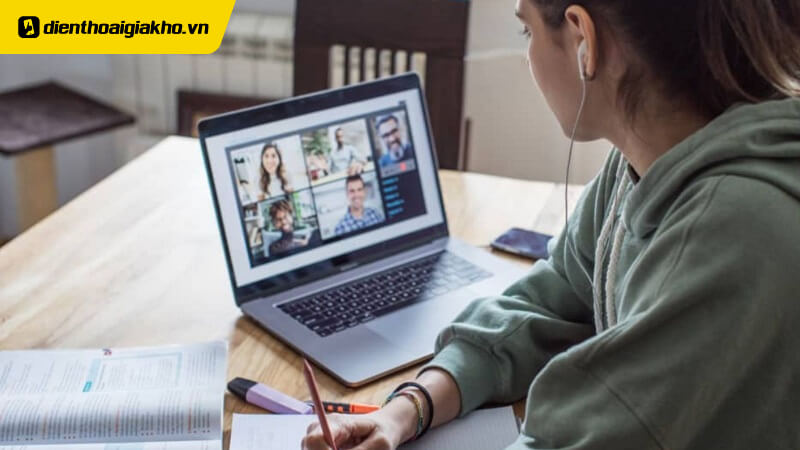Sau thời gian dài sử dụng, laptop có thể xuất hiện tình trạng giật lag hoặc đơ gây ảnh hưởng đến đến quá trình trải nghiệm và công việc bị gián đoạn. Vậy nguyên nhân gây ra tình trạng này là gì? Cách khắc phục laptop bị đơ ra sao? Cùng Điện Thoại Giá Kho tham khảo bài viết hướng dẫn chi tiết dưới đây nhé!
Top Macbook Pro lý tưởng dành cho dân văn phòng, công sở:
Xem nhanh
Cách khắc phục laptop bị đơ màn hình hiệu quả nhất
Đôi khi, laptop bị đơ là tình trạng khó tránh khỏi trong quá trình sử dụng thiết bị. Tuy nhiên, nếu hiện tượng này thường xuyên xảy ra thì đó có thể là dấu hiệu cho thấy máy tính đang gặp sự cố và cần tìm hiểu nguyên nhân để khắc phục sớm. Dưới đây là một số biện pháp khắc phục hiệu quả mà bạn có thể tham khảo như:
Khởi động lại máy tính bị đơ bằng thao tác thủ công
Quá trình khởi động lại được xem là cách khắc phục laptop bị đơ hoặc treo hiệu quả. Cách thực hiện khá đơn giản, bạn chỉ cần nhấn giữ nút nguồn của laptop để khởi động lại thiết bị. Sau khi thực hiện thao tác này, máy tính sẽ bị ngắt nguồn điện, làm mới các ứng dụng hoặc chương trình đang chạy để giúp thiết bị hoạt động bình thường.

Dùng Task Manager để đóng các chương trình gây đơ
Để giải phóng tài nguyên của hệ thống cũng như khắc phục tình trạng laptop bị đơ hoặc treo, bạn có thể sử dụng công cụ Task Manager. Cách thực hiện khá đơn giản, bạn có thể thao tác theo các bước sau:
- Bước 1: Nhấn vào tổ hợp phím Ctrl + Shift + Esc (đối với Windows 7) hoặc Ctrl + Alt + Delete (đối với Windows XP) để mở Task Manager.
- Bước 2: Tiếp đến, hãy nhấn chọn vào mục Applications > chọn vào ứng dụng bị treo > nhấn chọn vào End Task.
- Bước 3: Nếu không thấy ứng dụng bị treo trong Applications, hãy chuyển tiếp qua mục Processes > chọn vào ứng dụng bị treo > nhấn chọn vào End Task.
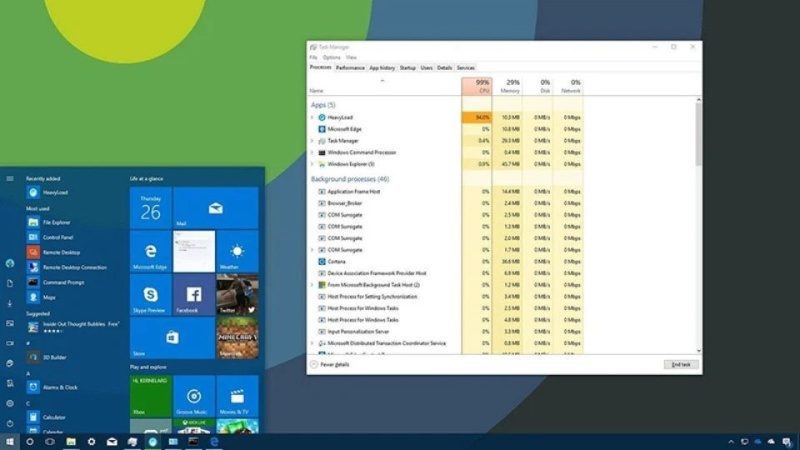
Vệ sinh khe tản nhiệt để giảm tình trạng đơ máy
Sau một thời gian sử dụng, nếu laptop không được vệ sinh hoặc vệ sinh không đúng cách cũng có thể dẫn đến tình trạng bị đơ. Do vậy, việc vệ sinh laptop và làm sạch các khe tản nhiệt thường xuyên sẽ giúp cải thiện hiệu suất hoạt động của máy, giúp laptop mát hơn và giảm thiểu tình trạng đơ máy.

Quét virus định kỳ
Để tránh tình trạng máy tính bị treo do virus, hãy đảm bảo rằng bạn luôn cập nhật và sử dụng các phần mềm quét virus chuyên nghiệp. Các phần mềm này thường có chức năng lên lịch quét virus, giúp phát hiện và loại bỏ malware, đồng thời tối ưu hóa hiệu suất của máy tính.
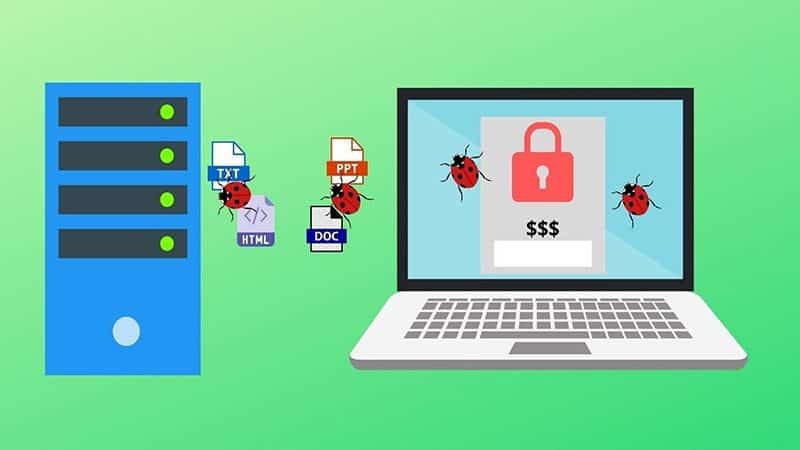
Hiện nay, có rất nhiều phần mềm diệt virus hiệu quả như Bitdefender Antivirus Plus, McAfee AntiVirus Plus, Sophos Home, Norton, Avast Free Antivirus. Bạn có thể lựa chọn phần mềm phù hợp để bảo vệ máy tính của bạn khỏi virus.
Nâng cấp RAM
Một cách khắc phục laptop bị đơ hoặc treo, giúp thiết bị hoạt động tốt hơn đó là thường xuyên thực hiện chống phân mảnh cho máy tính. Trước khi nâng cấp RAM, cần phải tìm hiểu rõ về loại RAM phù hợp với máy tính để hạn chế tình trạng lắp sai hoặc hỏng hóc gây tốn kém.

Khởi động lại driver card đồ họa
Khi laptop bị đơ màn hình, bạn có thể khởi động lại driver card đồ họa để khắc phục tình trạng này. Để thực hiện, bạn hãy nhấn tổ hợp phím Ctrl + Shift + Windows + B để Windows khởi động lại driver mà không cần phải khởi động lại máy tính. Nếu cách này không hiệu quả, bạn có thể tắt và bật lại máy bằng cách nhấn giữ nút nguồn trong khoảng 2 giây.
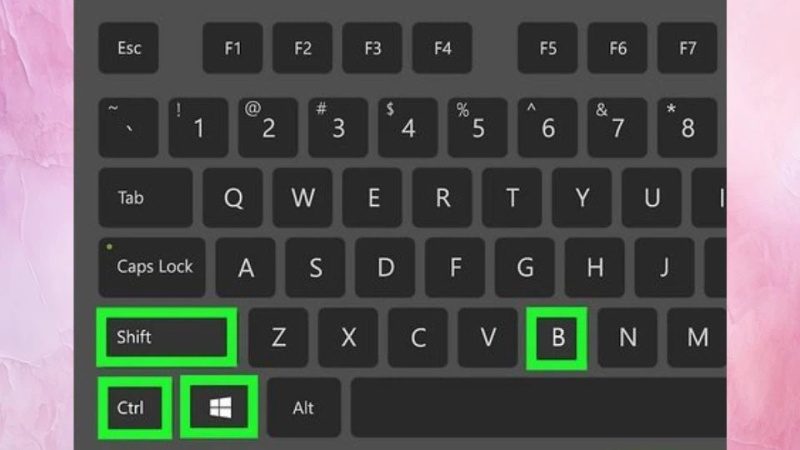
Thay ổ cứng SSD mới
Sau một thời gian sử dụng, ổ cứng HDD của laptop có thể bị hỏng dẫn đến tình trạng màn hình máy tính bị đơ. Việc thay ổ cứng mới, đặc biệt là ổ cứng SSD sẽ giúp máy tính hoạt động mượt mà hơn. Ổ cứng SSD có tốc độ đọc/ghi dữ liệu nhanh hơn, tiêu thụ ít điện năng và tính bảo mật dữ liệu tốt hơn so với HDD.

Cập nhật hệ điều hành
Microsoft thường xuyên cập nhật Windows để sửa các lỗi của phiên bản cũ, bao gồm cả lỗi đơ màn hình. Kiểm tra và đảm bảo máy tính của bạn luôn được cập nhật hệ điều hành mới nhất để tránh các sự cố không mong muốn.

Để cập nhật hệ điều hành, hãy vào mục Start > chọn tiếp vào Settings > chọn Windows Update > chọn vào Check for updates.
Nguyên nhân dẫn đến tình trạng laptop bị đơ
Sau khi tìm hiểu cách khắc phục laptop bị đơ, chắc hẳn có nhiều người thắc mắc không biết nguyên nhân gây ra tình trạng này là gì. Trong thực tế, có rất nhiều nguyên nhân khiến laptop bị giật lag hoặc đơ như:
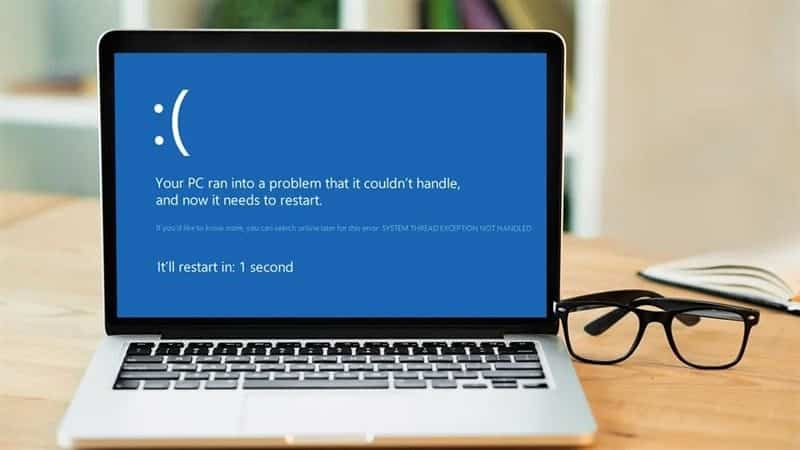
- Lỗi card đồ họa: Một trong những nguyên nhân phổ biến gây ra tình trạng laptop bị đơ. Điều này thường xảy ra với những người làm thiết kế đồ họa hoặc dựng phim nhưng màn hình không đủ mạnh, dẫn đến máy bị đơ hoặc treo.
- Dung lượng RAM yếu: Nếu bạn mở quá nhiều ứng dụng cùng lúc nhưng dung lượng RAM lại quá ít sẽ khiến máy tính bị quá tải, gây nóng máy, chạy chậm và dẫn đến đơ hoặc treo.
- Hệ thống tản nhiệt kém: Khe tản nhiệt có thể bị bám bụi sau thời gian dài sử dụng. Nếu không được vệ sinh có thể khiến máy tính bị nóng gây đơ màn hình. Ngoài ra, nếu máy tính lâu không được nghỉ cũng sẽ khiến máy bị đơ hoặc treo ngay cả khi có hệ thống tản nhiệt.
- Máy tính nhiễm virus: Virus và các phần mềm độc hại xâm nhập làm hệ điều hành của laptop bị đơ. Những con virus này chiếm lấy toàn bộ dung lượng RAM, nguyên nhân có thể do người dùng truy cập vào các trang web không an toàn.
Trong bài viết trên đây, Điện Thoại Giá Kho đã chia sẻ đến bạn cách khắc phục laptop bị đơ cũng như nguyên nhân dẫn đến tính trạng này. Hy vọng những chia sẻ trên đây sẽ hữu ích đối với bạn và giúp bạn khắc phục lỗi nhanh chóng, tránh gây ảnh hưởng đến quá trình trải nghiệm.
Đọc thêm:
- Bật mí cách reset Macbook, khôi phục cài đặt gốc như mới mua
- Sửa lỗi laptop lên nguồn nhưng không lên màn hình hiệu quả nhất 2024
- Cách xử lý lỗi bàn phím Macbook không gõ được số đơn giản
- Hướng dẫn khôi phục cài đặt gốc Macbook cực dễ dàng và an toàn
Địa chỉ showroom của Điện Thoại Giá Kho tại TP. HCM
120 Nguyễn Thị Thập, Phường Tân Thuận, TP. HCM
947 Quang Trung, Phường An Hội Tây, TP. HCM
1247 Đường 3 Tháng 2, Phường Minh Phụng, TP. HCM
121 Chu Văn An, Phường Bình Thạnh, TP. HCM